word可以通过调整对齐方式、字符间距、段落间距、行间距等方法来解决空白问题,本答案介绍了以上提及到的所有方法,Windows和Mac操作一致,以下是Windows系统通过调整对齐方式消除空白的步骤说明:

工具/原料
华为MateBook 14s
Windows10
word14931.20132
调整对齐方式
1、选择文字在word中,找到需要调整的内容,拖动鼠标选择它们。

2、点击开始选择好文字后,找到界面上方的“开始”按钮,点击它进入开始功能区。
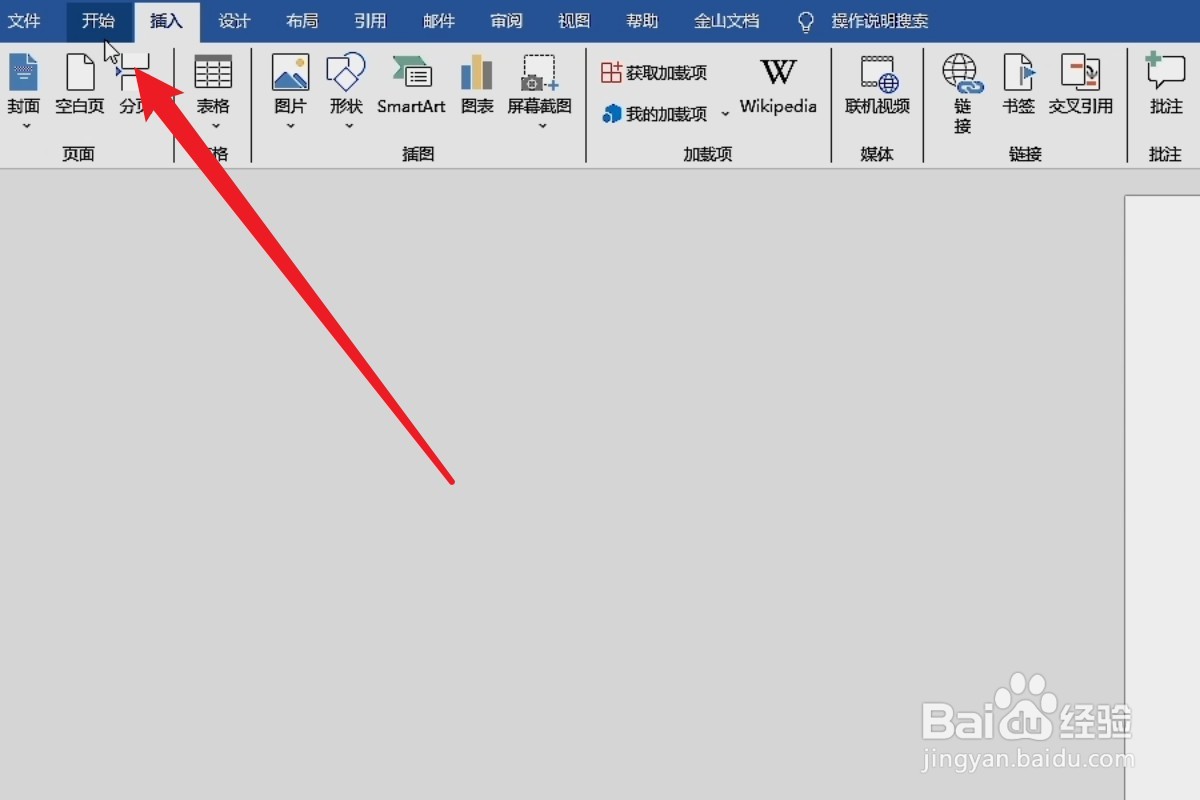
3、选择对齐方式在开始功能区中,找到段落区域,点击其中的左对齐、居中对齐、右对齐、分散对齐即可解决空白问题。

调整字符间距
1、选择文字在word中,找到需要调整的内容,拖动鼠标选中它们。

2、点击字体选择好内容后,使用鼠标右键单击它,点击下拉菜单中的“字体”选项。

3、选择标准在字体选项卡中,点击上方的“高级”,将其中的间距设置为“标准”,即可解决空白问题。

调整段落间距
1、选择文字在word中,找到需要调整的内容,拖动鼠标选中它们。

2、展开段落选项卡选择好内容后,找到开始功能区的段落区域,点击展开段落选项卡。

3、设置0行在其中找到间距选项,将段前和段后设置为0行,即可解决空白问题。

调整行间距
1、选择文字在word中,找到需要调整的内容,拖动鼠标选中它们。

2、点击段落选择好内容后,使用鼠标右键单击它,点击下拉菜单中的“段落”选项。

3、设置单倍行距在段落选项卡中,找到行距选项,将它设为单倍行距即可解决。

